Выражение результата измерения и его использование в переменных |
  
|
На вкладке Измерение окна параметров команды ![]() Измерить под списком результатов измерения доступно поле Выражение. В нём отображается выражение результата, выбранного в списке результата измерения, согласно синтаксису редактора переменных. Выражение может быть записано в переменную и автоматически пересчитываться при изменении исходных объектов измерения. Для записи выражения в переменную нужно воспользоваться вкладкой Переменные (см. ниже).
Измерить под списком результатов измерения доступно поле Выражение. В нём отображается выражение результата, выбранного в списке результата измерения, согласно синтаксису редактора переменных. Выражение может быть записано в переменную и автоматически пересчитываться при изменении исходных объектов измерения. Для записи выражения в переменную нужно воспользоваться вкладкой Переменные (см. ниже).
В выражениях результатов измерения используются следующие функции:
•Измерить параметр одного элемента: get(), get_u(), get_lcs(), get_lcs_u(), getv(), tgetv();
•Измерить отношение между двумя элементами: distance(), distance_u(), measure(), measure_u();
•Измерить несколько элементов: get(), get_u(), get_lcs(), get_lcs_u().
Подробная информация о данных функциях доступна в разделах get(), getv(), tgetv(), distance() и measure().
Выражение каждого результата измерения можно записать в переменную. Список переменных, созданных для записи выражений измерения, отображается на вкладке Переменные окна параметров команды ![]() Измерить. Отображаются как переменные созданные в текущем сеансе работы команды, так и созданные ранее на основе измеренных в текущем сеансе свойств. Созданные переменные будут автоматически изменять своё значение при изменении измеряемых свойств.
Измерить. Отображаются как переменные созданные в текущем сеансе работы команды, так и созданные ранее на основе измеренных в текущем сеансе свойств. Созданные переменные будут автоматически изменять своё значение при изменении измеряемых свойств.
Справа от списка переменных доступны следующие кнопки:
![]() Добавить переменную
Добавить переменную
Добавляет переменную для записи выражения выбранного результата измерения (см. ниже).
![]() Заменить выражение
Заменить выражение
Заменяет выражение переменной, выбранной в списке переменных, выражением свойства, выбранного в списке результатов измерения (см. ниже).
![]() Удалить элемент из списка
Удалить элемент из списка
Удаляет выбранную в списке переменную. Удалить можно только переменные, добавленные в текущем сеансе работы команды ![]() Измерить. Переменные, созданные ранее, можно удалить только в редакторе переменных.
Измерить. Переменные, созданные ранее, можно удалить только в редакторе переменных.
Для создания переменной нужно выполнить следующий порядок действий:
•Выбрать нужный параметр в списке результатов измерения.
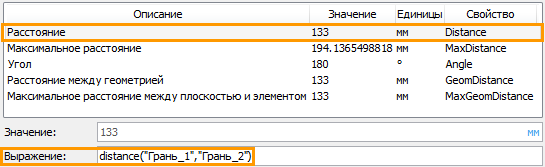
•На вкладке Переменные нажать кнопку Добавить переменную ![]() .
.
•В появившемся диалоге Параметры переменной поле Выражение уже будет заполнено на основе поля Выражение в диалоге команды ![]() Измерить. Необходимо ввести имя переменной, при необходимости указать другие параметры (работа с диалогом описана в разделе Создание переменной в редакторе переменных).
Измерить. Необходимо ввести имя переменной, при необходимости указать другие параметры (работа с диалогом описана в разделе Создание переменной в редакторе переменных).
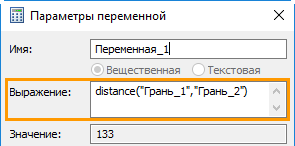
•Подтвердить добавление переменной нажатием кнопки OK. После этого в окне параметров команды ![]() Измерить, в разделе Переменные, появится добавленная переменная. Создание переменной происходит только в момент завершения команды
Измерить, в разделе Переменные, появится добавленная переменная. Создание переменной происходит только в момент завершения команды ![]() Измерить с сохранением изменений (
Измерить с сохранением изменений (![]() или <Ctrl>+<Enter>). Если завершить команду с отменой изменений (
или <Ctrl>+<Enter>). Если завершить команду с отменой изменений (![]() , <X>, <Esc> или
, <X>, <Esc> или ![]() ), переменная создана не будет. Не обязательно завершать работу команды сразу после добавления переменной. Можно продолжить работу в команде, в том числе добавить другие переменные, при этом все действия, выполненные в текущем сеансе, будут приняты или отменены в зависимости от способа выхода из команды.
), переменная создана не будет. Не обязательно завершать работу команды сразу после добавления переменной. Можно продолжить работу в команде, в том числе добавить другие переменные, при этом все действия, выполненные в текущем сеансе, будут приняты или отменены в зависимости от способа выхода из команды.

Для замены выражения переменной необходимо выполнить следующие действия.
•Выбрать в списке результатов измерения свойство, на выражение которого нужно изменить выражение в уже добавленной переменной.
•Выбрать в списке переменных переменную, выражение которой нужно заменить. Можно заменить выражение как для переменных, добавленных в текущем сеансе работы команды ![]() Измерить, так и для переменных, созданных ранее.
Измерить, так и для переменных, созданных ранее.
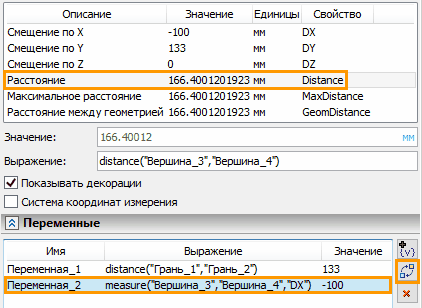
•Нажать кнопку ![]() Заменить выражение. В списке переменных, у выбранной переменной будет изменено выражение. Замена применяется только в момент завершения команды
Заменить выражение. В списке переменных, у выбранной переменной будет изменено выражение. Замена применяется только в момент завершения команды ![]() Измерить с сохранением изменений (
Измерить с сохранением изменений (![]() или <Ctrl>+<Enter>). Если команда была завершена с отменой изменений (
или <Ctrl>+<Enter>). Если команда была завершена с отменой изменений (![]() , <X>, <Esc> или
, <X>, <Esc> или ![]() ), замена выражения применена не будет. Не обязательно завершать работу команды сразу после выполнения замены выражения. Можно продолжить работу в команде, при этом все действия, выполненные в текущем сеансе, будут приняты или отменены в зависимости от способа выхода из команды.
), замена выражения применена не будет. Не обязательно завершать работу команды сразу после выполнения замены выражения. Можно продолжить работу в команде, при этом все действия, выполненные в текущем сеансе, будут приняты или отменены в зависимости от способа выхода из команды.

См. также: